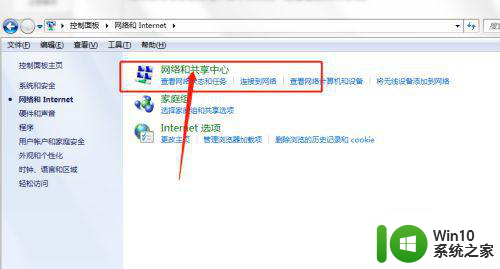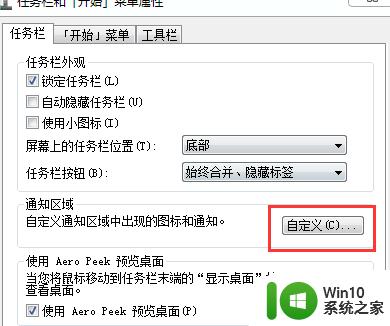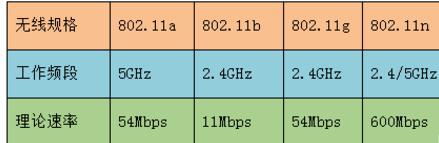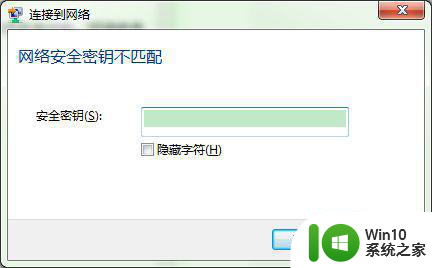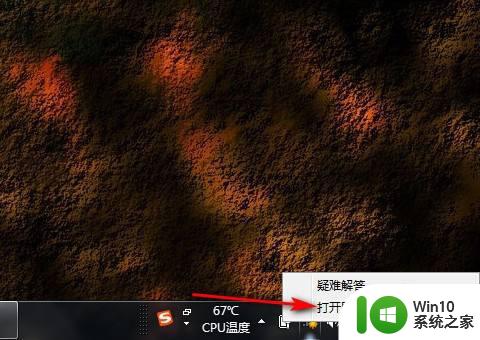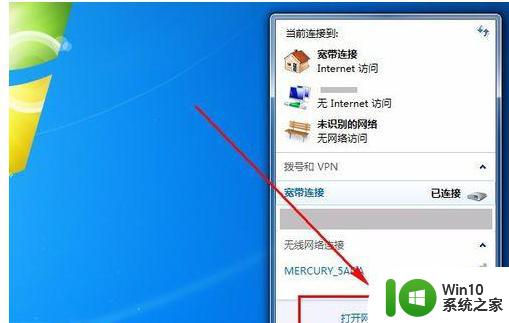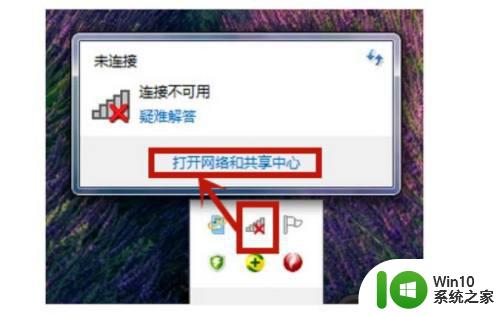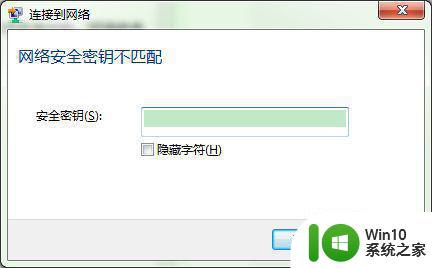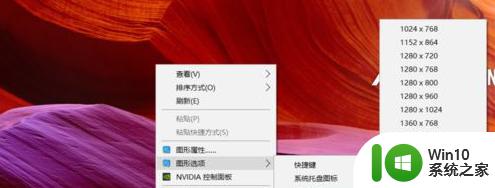笔记本w7系统搜不到wifi如何处理 笔记本w7系统无法连接wifi怎么办
笔记本w7系统搜不到wifi如何处理,在现代社会中无线网络已经成为我们生活中必不可少的一部分,有时候我们在使用笔记本电脑时却遇到了一些烦恼,比如W7系统搜不到Wi-Fi信号或无法连接Wi-Fi的问题。面对这种情况,我们应该如何处理呢?接下来我们将探讨一些解决方法,帮助您解决这一问题,让您的无线网络连接更加稳定和方便。
原因分析:
一是无线网卡驱动没有安装;
二是无线网卡硬件开关没有打开;
三是系统无线管理服务停止;
四是硬件损坏;
五是wifi 信号id被隐藏;
针对这五种原因,我们来分享一下具体的解决办法。
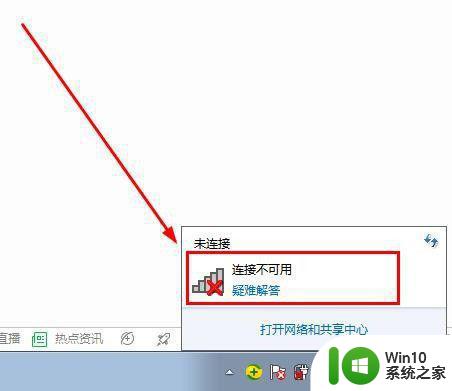
具体解决方法如下:(一)无线网卡驱动没有正确安装。
我们打开设备管理器,查看一下网络适配下,是否出现无线网卡的型号、或者有红叉、感叹号等,表明驱动有问题,可根据型号到官网下载驱动重新安装即可。如果你嫌麻烦的话,可用驱动精灵来自动安装驱动。
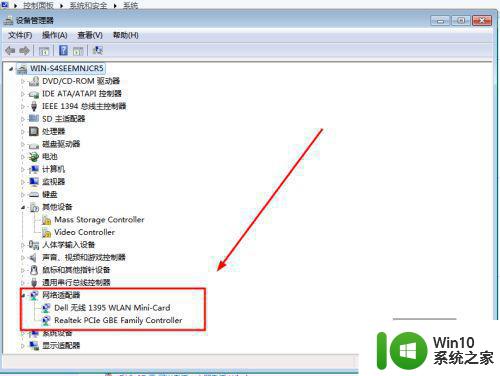 (二)无线网卡开关没有打开
(二)无线网卡开关没有打开
如果驱动正确安装的话,有些笔记本电脑上是有无线开关的,有些型号的关开是单独的,拨到on位置即可,有些是通过键盘组合键来打开,如fn+f5等来实现开关。
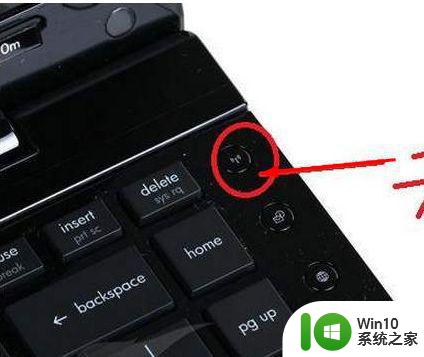

 (三)系统的无线网卡管理服务没有启动
(三)系统的无线网卡管理服务没有启动
在桌面上计算机图标上,属键打开管理,在服务中找到 WLan AutoConfig服务,在属性中查看是否被停止,如果没有启动,把启动型设置为自动,直接启动即。
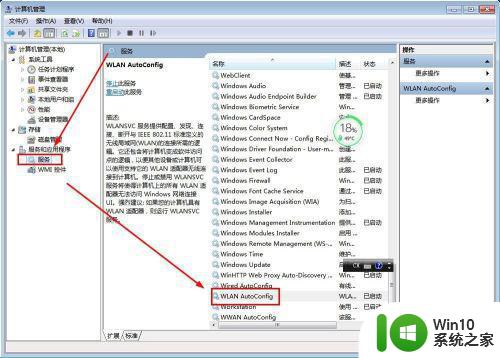
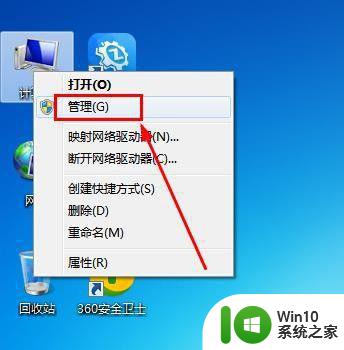
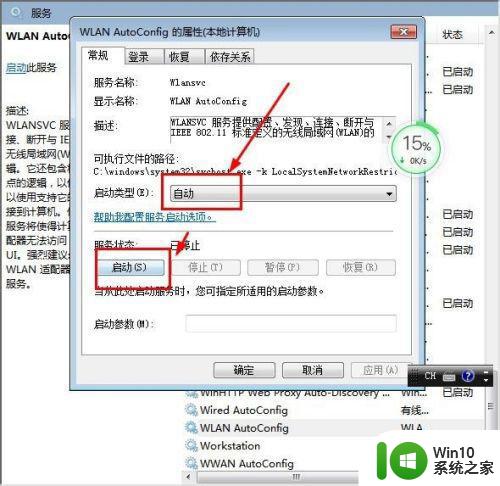
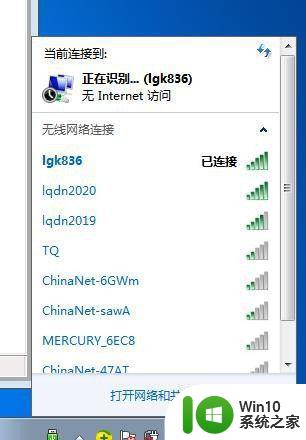 (四)无线路由器ssid 被隐藏
(四)无线路由器ssid 被隐藏
以上原因都尝试还是搜不到信号的话,可以通过网线进入路由器,查看wifi基本设置中,wifi名称是否被隐藏了。
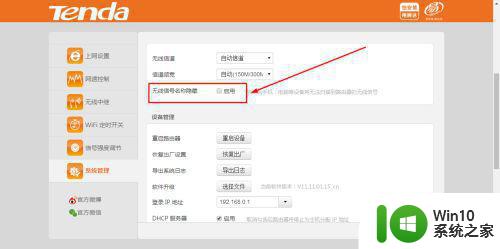 (五)硬件损坏
(五)硬件损坏
以上原因都无法排除的话,可以重装系统来确认,重装系统也不行的话,基本上确定硬件已损坏,需要更换无线网卡或模块了。
以上是笔记本电脑w7系统无法搜索到wifi的解决方法,如果你也遇到了同样的问题,请参考小编的方法处理,希望这对大家有所帮助。